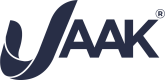Video Camera Recorder SDK
El Video Camera Recorder SDK se encarga de capturar videos en tiempo real desde el dispositivo del usuario. Este SDK permite grabar videos de alta calidad mientras asegura la integridad del proceso, ofreciendo características como la detección de calidad de la imagen y la grabación en condiciones de poca luz.
Objetivo
El objetivo es facilitar la integración de capacidades avanzadas de carga de archivos en aplicaciones Android, permitiendo la selección de imágenes y videos con opciones de personalización flexible y recuperación de URI para un uso sencillo en la aplicación.
Funcionalidades
El SDK proporciona funcionalidades para:
- Tomar una foto con la cámara del dispositivo Android y devolver su URI.
- Grabar un video con la cámara del dispositivo Android y devolver su URI.
Empezando
Antes de integrar el SDK en tu proyecto, asegúrate de cumplir con los siguientes requisitos:
- Android Studio: Tener instalada la versión recomendada de Iguana de Android Studio.
- Gradle: Usar la versión recomendada de Gradle 8.4.
- Android Gradle Plugin: Tener la versión recomendada del plugin de Gradle 8.3.2.
- Compilación del SDK: Configurar la compilación con SDK 35.
- Compatibilidad de Source y Target: Utilizar las versiones recomendadas de source y target compatibility 18.
- minSdkVersion: Establecer la versión mínima del SDK en 26.
- targetSdkVersion: Configurar la versión del SDK objetivo en 33.
- Groovy DS: La configuración del build gradle, debe de estar en Groovy DSL.
Configuracion
1. Crear una aplicación
Al crear un proyecto debe de elegirse como No Activity y en la opción de build Configuration Language se debe de elegir: Groovy DSL (build,gradle)
2. Configurar build.gradle
Remplaza el contenido de build.gradle del proyecto por:
buildscript {
ext.kotlin_version = "1.9.22"
ext.hilt_version = '2.46'
repositories {
google()
mavenCentral()
maven {
url 'https://us-maven.pkg.dev/jaak-platform/jaak-android'
}
maven {
url 'https://jitpack.io'
}
}
dependencies {
classpath 'com.android.tools.build:gradle:8.3.2'
classpath "org.jetbrains.kotlin:kotlin-gradle-plugin:$kotlin_version"
classpath "com.google.dagger:hilt-android-gradle-plugin:$hilt_version"
classpath 'com.google.gms:google-services:4.4.2'
}
}
tasks.register('clean', Delete) {
delete rootProject.buildDir
}3. Configurar Settings.gradle
Remplaza en el archivo settings.gradle el siguiente bloque de dependencyResolutionManagement:\
dependencyResolutionManagement {
repositoriesMode.set(RepositoriesMode.FAIL_ON_PROJECT_REPOS)
repositories {
google()
mavenCentral()
maven { url 'https://jitpack.io' }
maven {
url 'https://us-maven.pkg.dev/jaak-platform/jaak-android'
}
}
}4. Configurar build.gradle de app
Remplaza la sección de plugins en el archivo build.gradle de app
plugins {
id 'com.android.application'
id 'kotlin-android'
id 'kotlin-kapt'
id 'dagger.hilt.android.plugin'
}Remplaza la sección de dependencias en el archivo build.gradle de app
dependencies {
//Código previo
//..
//.
// Bibliotecas de Kotlin
implementation("org.jetbrains.kotlin:kotlin-stdlib:$kotlin_version")
// Android Jetpack
implementation("androidx.core:core-ktx:1.15.0")
implementation("androidx.appcompat:appcompat:1.7.0")
implementation("androidx.fragment:fragment-ktx:1.8.5")
implementation("androidx.activity:activity-ktx:1.9.3")
implementation("androidx.lifecycle:lifecycle-viewmodel-ktx:2.8.7")
implementation("androidx.constraintlayout:constraintlayout:2.2.0")
implementation 'com.google.android.material:material:1.12.0'
// Inyección de Dependencias
implementation("com.google.dagger:hilt-android:$hilt_version")
kapt("com.google.dagger:hilt-android-compiler:$hilt_version")
// jaakdocumentdetector
implementation("com.jaak.videocamerarecordersdk:jaakvideocamerarecorder-sdk:2.0.1")
}Agrega el siguiente bloque en Android en el archivo build.gradle de app
android {
//Código previo
//..
//.
buildFeatures{
viewBinding = true
}
}5. Crea una clase de tipo Application
Crea una clase kotlin que extienda de Application y agrega la anotación de HiltAndroidApp
import android.app.Application
import dagger.hilt.android.HiltAndroidApp
@HiltAndroidApp
class TestApp : Application()6. Crea una clase kotlin
Crea una clase kotlin con la anotación @AndroidEntryPoint, que extienda de AppCompatActivity() e implementa el listener PhotoVideoCaptureListener
Ejemplo de ActivityNota: Este ejemplo utiliza viewBinding por lo que se debe de crear un layout donde el nombre es como se armara la clase binding.
Ejemplo: layout: activity_main.xml --> El nombre del binding se llamaría ActivityMainBindingEjemplo 2: layout: main_activity.xml --> El nombre del binding se llamaría MainActivityBinding
class MainActivity : AppCompatActivity(), PhotoVideoCaptureListener {
private lateinit var binding: MainActivityBinding
override fun onCreate(savedInstanceState: Bundle?) {
super.onCreate(savedInstanceState)
binding = MainActivityBinding.inflate(layoutInflater)
setContentView(binding.root)
}
// Method to receive the image URI
override fun onPhotoCameraCapture(uri: Uri?) {
}
// Method to receive the video URI
override fun onVideoCameraCapture(uri: Uri?) {
}
// Method to handle errors in the URI processing
override onErrorCaptured(errorText: String) {
}Crea una xml para utilizar los viewBinding
Nota: Al crear el xml se debe de agregar la línea:xmlns:tools="http://schemas.android.com/tools" y la línea: tools:context="nombre_clase_kotlin"
Ejemplo 1: tools:context="com.example.test.MainActivity"
Ejemplo 2: tools:context="com.example.test.ActivityMain"
<?xml version="1.0" encoding="utf-8"?>
<androidx.constraintlayout.widget.ConstraintLayout
xmlns:android="http://schemas.android.com/apk/res/android"
xmlns:app="http://schemas.android.com/apk/res-auto"
android:layout_width="match_parent"
android:layout_height="match_parent"
xmlns:tools="http://schemas.android.com/tools"
tools:context="com.example.test.MainActivity">
</androidx.constraintlayout.widget.ConstraintLayout>7. Configura AndroidManifest
Agrega los permisos al archivo AndroidManifest
<manifest...>
//Código previo
//..
//..
<uses-permission android:name="android.permission.WRITE_EXTERNAL_STORAGE"
tools:replace="android:maxSdkVersion"
android:maxSdkVersion="28"/>
</manifest> Agrega las siguientes líneas a application para agregar nuestra App previamente creada, además de unas excepciones
<application
//Código previo
//..
//..
android:name="com.example.test.TestApp"
tools:replace="android:theme,android:name">Agrega la actividad principal que se creó previamente
<application ..>
//Código previo
//..
//..
<activity android:name="com.example.test.MainActivity"
android:exported="true"
android:screenOrientation="portrait">
<intent-filter>
<action android:name="android.intent.action.MAIN" />
<category android:name="android.intent.category.LAUNCHER" />
</intent-filter>
</activity>
</application>Crearemos un archivo en res/xml/file_paths.xml que contendrá la ruta donde queremos que almacene los videos:
<paths xmlns:android="http://schemas.android.com/apk/res/android">
<!-- Ruta para acceder a archivos en el directorio de archivos externos privados de la aplicación -->
<external-path name="my_images" path="Pictures/" />
<external-path name="my_files" path="Android/data/nombre-de-tu-paquete/files/nombre-de-tu-root-name/" />
</paths>Aqui está un ejemplo de su llenado:
<paths xmlns:android="http://schemas.android.com/apk/res/android">
<!-- Ruta para acceder a archivos en el directorio de archivos externos privados de la aplicación -->
<external-path name="my_images" path="Pictures/" />
<external-path name="my_files" path="Android/data/com.example.test/files/Test/" />
</paths>Agregaremos el file provider al Manifest:
Nota: en android:authorities debe de ir el nombre del paquete del proyecto:Ejemplo 1: android:authorities="com.example.jaakfacedetectorsdk" Ejemplo 2: android:authorities="com.example.test"
<application ..>
//Código previo
//..
//..
<provider
android:name="androidx.core.content.FileProvider"
android:authorities="com.example.test"
android:exported="false"
android:grantUriPermissions="true"
tools:replace="android:authorities">
<meta-data
android:name="android.support.FILE_PROVIDER_PATHS"
android:resource="@xml/file_paths" />
</provider>
</application>8. Implementa Video Camera Recorder SDK
Implementa la librería de Video Camera Recorder SDK:
private lateinit var photoVideoCameraSDK: PhotoVideoCameraSDKAgregue su configuración::
private fun initSDKPhotoVideoCamera(){
photoVideoCameraSDK = PhotoVideoCameraSDK(this,this)
photoVideoCameraSDK.setIsFaces(true)
}Ejecutar el SDK:
// Initiate photo capture
photoVideoCameraSDK.startCameraPhoto()
// Initiate video capture
photoVideoCameraSDK.startCameraVideo()
Recursos Complementarios
Repositorio de ejemploContamos con un ejemplo en nuestro repositorio GitHub donde podrás ver un ejemplo de la implementación.
Video Camera Recorder SDK para Android. https://github.com/jaak-ai/jaak-video-camera-recorder-sdk
Updated about 1 month ago